
Hibakód jelenik meg
Ha nem lehet nyomtatni, nem lehet elvégezni a beolvasott adatok vagy faxok küldését vagy fogadását, illetve egyéb hiba esetén egy hibakód („#” jellel kezdődő háromjegyű szám) jelenik meg a jelentésben vagy a feladatnaplóban.
|
jelentés
|
Munkanapló
|
|

|
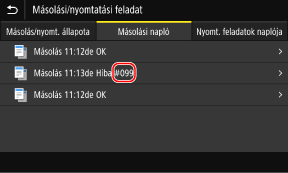
|
Válassza ki a hibakódot az alábbi listából, és ellenőrizze a probléma elhárításának menetét.
#801 – #899
#801 #802 #804 #806 #808 #809 #810 #813 #816 #818 #819 #820 #821 #822 #827 #829 #839 #841 #844 #846 #852 #853 #861 #863
#801 #802 #804 #806 #808 #809 #810 #813 #816 #818 #819 #820 #821 #822 #827 #829 #839 #841 #844 #846 #852 #853 #861 #863

|
|
Ha a probléma a hibaelhárítási lépések elvégzése után sem szűnik meg, vegye fel a kapcsolatot a márkakereskedővel vagy a szervizzel. Ha a probléma továbbra is fennáll
|
#001
Az adagolóban elakadt az eredeti dokumentum.
Távolítsa el az elakadt eredeti dokumentumot.
#003
Túl nagy az adatmennyiség fax küldéséhez vagy fogadásához.
Ossza több részre az eredeti dokumentumot, vagy csökkentse a felbontást.
|
Nem lehet faxot küldeni
Ha sok oldalból álló dokumentumot küld, küldés előtt ossza fel több részre.
A dokumentum beolvasásakor csökkentse le a beállított felbontást.
|
||
|
Nem lehet faxot fogadni
Kérje meg a feladót, hogy ossza több részre az eredeti dokumentumot, vagy csökkentse a felbontást, és küldje el újra a faxot.
|
#005
A másik fél eszközétől semmilyen válasz nem érkezett a meghatározott határidőn belül.
Tengerentúli rendeltetési helyet adott meg?
Elképzelhető, hogy a készülék nem tudott megfelelően csatlakozni a rendeltetési helyhez. A nemzetközi hívószám vagy országkód megadása után adja meg a várakozási időt (szünetet), vagy csökkentse a kommunikáció kezdési sebességét a fax elküldése előtt. Nem küldhető fax nemzetközi címre
A másik fél eszköze készen áll a fax fogadására?
Elképzelhető, hogy nincs bekapcsolva a másik fél eszköze, vagy nincs megfelelően konfigurálva az RX-mód. Ellenőriztesse le a másik féllel a következőket.
#012
A fogadó eszközből kifogyott a papír.
Kérje meg a másik felet, hogy töltsön be papírt.
Kérje meg a másik felet, hogy töltsön be papírt.
#018
Foglalt vonal miatt vagy egyéb okból nem érkezett válasz a fogadó fél eszközétől.
Tengerentúli rendeltetési helyet adott meg?
Elképzelhető, hogy a készülék nem tudott megfelelően csatlakozni a rendeltetési helyhez. A nemzetközi hívószám vagy országkód megadása után adja meg a várakozási időt (szünetet), vagy csökkentse a kommunikáció kezdési sebességét a fax elküldése előtt. Nem küldhető fax nemzetközi címre
A másik fél eszköze készen áll a fax fogadására?
Elképzelhető, hogy nincs bekapcsolva a másik fél eszköze, vagy nincs megfelelően konfigurálva az RX-mód. Ellenőriztesse le a másik féllel a következőket.
#022
Korlátozva van a számítógépről történő faxküldés. Az is lehetséges, hogy a továbbítási címként megadott célhelyet törölték a címjegyzékből.
A számítógépről történő faxküldés korlátozásának feloldásához módosítsa a [Faxküldési beállítások] beállítást.
|
Jelentkezzen be a Távoli felhasználói felületre rendszerkezelői módban
 [Beállítások/Bejegyzés] [Beállítások/Bejegyzés]  [Küldési beállítások] [Küldési beállítások]  [Faxküldési beállítások] [Faxküldési beállítások]  [Szerkesztés] [Szerkesztés]  jelölje be az [Faxillesztő adásának engedélyezése] jelölőnégyzetet jelölje be az [Faxillesztő adásának engedélyezése] jelölőnégyzetet  [OK] [OK] |
A vezérlőpulton válassza ki a [Főképernyő] [Menü] elemét, majd válassza a [Funkcióbeállítások] lehetőséget a beállítás módosításához. [Faxillesztő adásának enged.]
Jegyezze be a továbbítási célhelyet a címjegyzékbe.
Ellenőrizze, hogy a készülék a memóriába mentette-e a faxot, amelyet nem sikerült továbbítani.
Ha a készülék a memóriába mentette a faxot, akkor megpróbálhatja újra továbbítani. Faxok ellenőrzése sikertelen továbbítási kísérlet után
#037
A faxküldés sikertelen volt, mert a készüléken nincs elég szabad memória, vagy túllépte a faxok küldéséhez megadható célhelyek maximális számát. Az is elképzelhető, hogy a készülék a fájl mérete miatt nem tudta végrehajtani a nyomtatást.
Ha a készüléken nyomtatásra vagy faxolásra váró adatok vannak, várja meg, amíg befejeződik a feldolgozás.
Ha a készüléken nyomtatásra vagy faxolásra váró adatok vannak, várja meg, amíg befejeződik a feldolgozás.
Ellenőrizze a memóriába mentett fogadott adatokat.
Szükség szerint nyomtassa ki vagy továbbítsa ezeket, és törölje a felesleges adatokat.
A memóriába mentett faxok megtekintése és nyomtatása
Faxok ellenőrzése sikertelen továbbítási kísérlet után
A memóriába mentett faxok megtekintése és nyomtatása
Faxok ellenőrzése sikertelen továbbítási kísérlet után
Faxok küldésekor ossza több részre az eredeti dokumentumokat, vagy csökkentse a felbontást.
Ha sok oldalból álló dokumentumot küld, küldés előtt ossza fel több részre.
A dokumentum beolvasásakor csökkentse le a beállított felbontást.
|
[Főképernyő] a vezérlőpulton
 [Fax] [Fax]  [Küld./vét. beáll.] lap [Küld./vét. beáll.] lap  [Felbontás] [Felbontás]  válassza ki a felbontást. válassza ki a felbontást. |
Windowsból történő faxküldés esetén több címzettnek próbálja elküldeni a faxot?
A sikertelen faxküldés oka az is lehet, hogy túllépte az egyszerre megadható címzettek maximális számát.
Az alábbi eljárás segítségével módosítsa a faxillesztőprogram beállítását, és növelje az egyszerre megadható címzettek számát.
Az alábbi eljárás segítségével módosítsa a faxillesztőprogram beállítását, és növelje az egyszerre megadható címzettek számát.
|
1
|
Jelentkezzen be a számítógépre egy rendszergazdai fiókkal.
|
|
2
|
[
 [ [ [Eszközök] [Eszközök]  kattintson a [Nyomtatók és szkennerek] lehetőségre. kattintson a [Nyomtatók és szkennerek] lehetőségre.Megjelenik a [Nyomtatók és szkennerek] képernyő.
|
|
3
|
Válassza ki a készülék faxillesztőprogramját
 [Manage] [Manage]  kattintson a [Nyomtató tulajdonságai] lehetőségre. kattintson a [Nyomtató tulajdonságai] lehetőségre.Megjelenik a faxillesztőprogram tulajdonságait tartalmazó képernyő.
|
|
4
|
Az [Eszközbeállítások] lapon jelölje be az [Az egyszerre megadható célhelyek számának beállítása 2000-re] jelölőnégyzetet.
|
|
5
|
Kattintson az [OK] lehetőségre.
|
Nyomtatáskor csökkentse a fájlméretet vagy ossza több részre a fájlt.
Optimalizálj a fájlt a méret csökkentése érdekében, vagy ossza több részre a fájlt, majd nyomtassa ki.
#099
A feladatot törölték.
Ez nem utal hibás működésre. Szükség esetén végezze el ismét a műveletet.
Ez nem utal hibás működésre. Szükség esetén végezze el ismét a műveletet.
#401
Nincs elég szabad hely az USB-adathordozón.
Törölje az USB-adathordozóról a felesleges fájlokat, vagy használjon egy másik USB-adathordozót.
#406
Hiba történt az adatok USB-adathordozóra való mentése közben.
Eltávolította az USB-adathordozót?
Ellenőrizze az USB-adathordozó pozícióját, és csatlakoztassa a készülékhez. USB-adathordozó csatlakoztatása és eltávolítása
Ossza fel több részre az eredeti dokumentumot.
Ha sok oldalból álló eredeti dokumentumot ment, mentés előtt ossza fel több részre a dokumentumot.
#408
Eltávolította az USB-adathordozót, vagy az USB-adathordozót nem támogatott fájlrendszerrel formázta.
Eltávolította az USB-adathordozót?
Ellenőrizze az USB-adathordozó pozícióját, és csatlakoztassa a készülékhez. USB-adathordozó csatlakoztatása és eltávolítása
Támogatott fájlrendszerrel formázta az USB-adathordozót?
A készülékkel FAT16 vagy FAT32 fájlrendszerű USB-adathordozó használható.
#701
Hibásan megadott részlegazonosító vagy PIN-kód miatt nem lehetett elvégezni a hitelesítést. Az is elképzelhető, hogy a felhasználó a részlegazonosító megadása nélkül próbált elvégezni egy részlegazonosító-kezeléssel korlátozott műveletet.
Adja meg a helyes részlegazonosítót és PIN-kódot.
Ha elveszítette a részlegazonosítót vagy a PIN-kódot, vegye fel a kapcsolatot a rendszergazdával.
A korlátozás megszüntetéséhez módosítsa a [Részlegazonosító-kezelés] beállítást.
|
Jelentkezzen be a Távoli felhasználói felületre rendszerkezelői módban
 [Beállítások/Bejegyzés] [Beállítások/Bejegyzés]  [Felhasználókezelés] [Felhasználókezelés]  [Részlegazonosító-kezelés] [Részlegazonosító-kezelés]  [Szerkesztés] [Szerkesztés]  jelölje be az [Ismeretlen azonosítójú nyomtatási feladatok engedélyezése], Ismeretlen azonosítójú beolvasási feladatok engedélyezése] és a [Fekete-fehér másolás engedélyezése] jelölőnégyzetet jelölje be az [Ismeretlen azonosítójú nyomtatási feladatok engedélyezése], Ismeretlen azonosítójú beolvasási feladatok engedélyezése] és a [Fekete-fehér másolás engedélyezése] jelölőnégyzetet  [OK] [OK] |
A vezérlőpulton válassza ki a [Főképernyő] [Menü] elemét, majd válassza a [Kezelési beállítások] lehetőséget a beállítás módosításához. [Részlegazonosító-kezelés]
#703
Nincs elég szabad memória a készüléken.
Más adatok küldése is folyamatban van?
Az adatok újraküldése előtt várja meg, amíg befejeződik a küldés.
Sok oldalból álló eredeti dokumentumot próbál küldeni?
Küldés előtt ossza fel több részre az eredeti dokumentumot.
Ellenőrizze a memóriába mentett fogadott faxokat.
Szükség szerint nyomtassa ki és továbbítsa ezeket, és törölje a felesleges faxokat. A memóriába mentett faxok megtekintése és nyomtatása
Indítsa újra a készüléket, majd küldje el vagy mentse ismét az adatokat.
#751
A készülék nem tudott csatlakozni a tárolási helyzet, vagy nem tud csatlakozni a hálózathoz, mert megszakadt a kapcsolat.
Ellenőrizze a tárolási helyet.
Ellenőrizze, hogy el van-e indítva az FTP-kiszolgáló.
Ellenőrizze a hálózat állapotát és a hálózati beállításokat.
Ha a készülék nem csatlakozik a hálózathoz, konfigurálja újra a hálózati beállításokat.
A hálózat állapot és a hálózati beállítások ellenőrzése
A hálózat beállítása
A hálózat állapot és a hálózati beállítások ellenőrzése
A hálózat beállítása
#752
Nem megfelelően van beállítva az SMTP-/POP3-kiszolgáló neve, vagy a készülék nem csatlakozik megfelelően a hálózathoz.
Konfigurálja helyesen az SMTP-/POP3-kiszolgáló nevét.
Ellenőrizze a hálózat állapotát és a hálózati beállításokat.
Ha a készülék nem csatlakozik a hálózathoz, konfigurálja újra a hálózati beállításokat.
A hálózat állapot és a hálózati beállítások ellenőrzése
A hálózat beállítása
A hálózat állapot és a hálózati beállítások ellenőrzése
A hálózat beállítása
#753
A készülék nem tudott csatlakozni a hálózathoz, mert nincs csatlakoztatva az Ethernet-kábel.
Ellenőrizze, hogy megfelelően van-e csatlakoztatva az Ethernet-kábel.

#755
A TCP/IP nincs megfelelően konfigurálva, vagy a készülék a csatlakozás előtti várakozási idő miatt nem tudott kapcsolódni a hálózathoz.
Ellenőrizze a hálózat állapotát és a hálózati beállításokat.
Ha a készülék nem csatlakozik a hálózathoz, konfigurálja újra a hálózati beállításokat.
A hálózat állapot és a hálózati beállítások ellenőrzése
A hálózat beállítása
A hálózat állapot és a hálózati beállítások ellenőrzése
A hálózat beállítása
Be van állítva kapcsolódás előtti várakozási idő?
Ellenőrizze, hogy be van-e állítva várakozási idő.
|
Jelentkezzen be a Távoli felhasználói felületre rendszerkezelői módban
 [Beállítások/Bejegyzés] [Beállítások/Bejegyzés]  [Hálózati beállítások] [Hálózati beállítások]  [Csatlakozás várakozási ideje indításkor] [Csatlakozás várakozási ideje indításkor] |
A vezérlőpulton válassza ki a [Főképernyő] [Menü] elemét, majd válassza a [Beállítások] lehetőséget az információk megtekintéséhez. [Csatl. vár. ideje indításkor]
Ha be van állítva várakozási idő, akkor a készülék bekapcsolása után nem lehet azonnal kapcsolatot létesíteni. A küldés a várakozási idő letelte után indul el.
A várakozási idő módosításához kattintson a [Szerkesztés] elemre a fenti [Csatlakozás várakozási ideje indításkor] képernyőn, adja meg a várakozási időt, majd kattintson az [OK] gombra.
#766
Lejárt a tanúsítvány.
Újítsa meg a tanúsítványt, vagy használjon érvényes tanúsítványt.
Helyesen van beállítva a készüléken a dátum és az idő?
Ellenőrizze a dátum- és időbeállításokat. Ha nem helyesek a beállítások, akkor állítsa be az időzónát, majd a pontos dátumot és időt. A dátum és az idő beállítása
#801 A „#801” hibaüzenet jelenik meg
A készülék nem tud csatlakozni az SMTP-kiszolgálóhoz, vagy helytelenül vannak beállítva az SMTP-kiszolgáló vagy a megosztott mappa adatai.
Ellenőrizze a hálózat állapotát és a hálózati beállításokat.
Ha a készülék nem csatlakozik a hálózathoz, konfigurálja újra a hálózati beállításokat.
A hálózat állapot és a hálózati beállítások ellenőrzése
A hálózat beállítása
A hálózat állapot és a hálózati beállítások ellenőrzése
A hálózat beállítása
Állítsa be helyesen az SMTP-kiszolgáló vagy a megosztott mappa adatait.
E-mail vagy i-fax küldése esetén
Állítsa be helyesen az SMTP-kiszolgáló adatait. Az e-mail-kiszolgáló részletes adatainak konfigurálása (Távoli felhasználói felület)
Megosztott mappába történő mentés esetén
Jelenítse meg a címjegyzéket a Távoli felhasználói felületen, kattintson a kívánt rendeltetési helyre, és állítsa be helyesen a megosztott mappa adatait. Célhelyek felvétele a címjegyzékbe (Távoli felhasználói felület)
E-mail vagy i-fax küldésekor ellenőrizze az SMTP-kiszolgáló állapotát.
Ha az SMTP-kiszolgáló hibaüzenetet küld vissza, akkor ellenőrizze a részleteket, és végezze el a szükséges lépéseket.
Ellenőrizze, hogy az SMTP-kiszolgáló megfelelően működik-e a hálózaton. Az SMTP-kiszolgáló állapotával kapcsolatos részletekért vegye fel a kapcsolatot a szolgáltatóval.
Megosztott mappába történő mentés esetén ellenőrizze a megosztott mappa és a számítógép állapotát.
Ellenőrizze, hogy a megosztott mappa és a megosztott mappát tartalmazó számítógép is megfelelően működik-e.
#802
Az SMTP-, POP3- vagy FTP-kiszolgáló neve nincs helyesen beállítva.
E-mail-küldés, valamint i-faxok küldése és fogadása esetén állítsa be helyesen az SMTP- vagy a POP3-kiszolgáló nevét.
FTP-kiszolgálóra történő mentés esetén állítsa be helyesen az FTP-kiszolgáló nevét.
Jelenítse meg a címjegyzéket a Távoli felhasználói felületen, kattintson a kívánt rendeltetési helyre, és állítsa be helyesen a kiszolgáló nevét. Célhelyek felvétele a címjegyzékbe (Távoli felhasználói felület)
#804
Ön nem jogosult a megosztott mappa vagy az FTP-kiszolgáló elérésére, vagy nem megfelelően adta meg a célhelyet.
A küldést végző felhasználó (célhelyként bejegyzett felhasználó) rendelkezik írási jogosultsággal a tárolási helyhez?
Ha nem, akkor biztosítson a küldést végző felhasználónak írási jogosultságot a tárolási helyhez. A részletekért forduljon a hálózati rendszergazdához.
Állítsa be helyesen a megosztott mappa vagy az FTP-kiszolgáló elérési útvonalát.
Jelenítse meg a címjegyzéket a Távoli felhasználói felületen, kattintson a kívánt rendeltetési helyre, és állítsa be helyesen a kiszolgáló nevét. Célhelyek felvétele a címjegyzékbe (Távoli felhasználói felület)
#806
Nem helyesen van beállítva a megosztott mappa vagy az FTP-kiszolgáló eléréséhez használatos felhasználónév vagy jelszó. A másik lehetséges ok, hogy helytelenül adta meg az e-mail vagy i-fax címzettjét.
Megosztott mappába vagy FTP-kiszolgálóra történő mentés esetén állítsa be helyesen a kiszolgáló eléréséhez használatos felhasználónevet és jelszót.
Jelenítse meg a címjegyzéket a Távoli felhasználói felületen, kattintson a kívánt címre, és állítsa be helyesen a felhasználónevet és a jelszót. Célhelyek felvétele a címjegyzékbe (Távoli felhasználói felület)
E-mail vagy i-fax küldése esetén küldés előtt adjon meg egy helyes e-mail-címet.
Ha a címjegyzékből választ célhelyet, akkor ellenőrizze, hogy helyes-e a címjegyzékbe bejegyzett e-mail-cím. Címek bejegyzése (Címjegyzék)
#808
Hiba vagy időtúllépés történt az FTP-kiszolgálón.
Állítsa be helyesen az FTP-kiszolgáló adatait.
Jelenítse meg a címjegyzéket a Távoli felhasználói felületen, kattintson a kívánt címre, és állítsa be helyesen az adatokat. Célhelyek felvétele a címjegyzékbe (Távoli felhasználói felület)
#809
A fájlt nem lehet menteni, mert ezzel a névvel már létezik egy fájl az FTP- vagy az SMB-kiszolgálón.
Törölje a fájlt, és végezze el újra a beolvasást.
Törölje a fájlt, és végezze el újra a beolvasást.
#810
A készülék nem tud csatlakozni a POP3-kiszolgálóhoz, vagy helytelenül vannak beállítva a POP3-kiszolgáló adatai.
Ellenőrizze a hálózat állapotát és a hálózati beállításokat.
Ha a készülék nem csatlakozik a hálózathoz, konfigurálja újra a hálózati beállításokat.
A hálózat állapot és a hálózati beállítások ellenőrzése
A hálózat beállítása
A hálózat állapot és a hálózati beállítások ellenőrzése
A hálózat beállítása
Állítsa be helyesen a POP3-kiszolgáló adatait.
Ellenőrizze a POP3-kiszolgáló állapotát.
Ellenőrizze, hogy a POP3-kiszolgáló megfelelően működik-e a hálózaton. A POP3-kiszolgáló állapotával kapcsolatos részletekért vegye fel a kapcsolatot a szolgáltatóval.
#813
Nem megfelelően van beállítva a POP3-kiszolgálós hitelesítéshez használt felhasználónév vagy jelszó.
Állítsa be helyesen a felhasználónevet és a jelszót.
#816
Elérte a részleghez engedélyezett nyomtatható oldalak maximális számát.
Ellenőrizze a használatot, és nullázza a számlálót.
#818
A fogadott adatok nem nyomtatható formátumúak.
Kérje meg a feladót, hogy módosítsa a fájlformátumot, és küldje újra a fájlt.
Kérje meg a feladót, hogy módosítsa a fájlformátumot, és küldje újra a fájlt.
#819
A fogadott adatok érvénytelen MIME-adatok miatt nem dolgozhatók fel.
Kérje meg a feladót, hogy ellenőrizze a beállításokat, és küldje újra az adatokat.
Kérje meg a feladót, hogy ellenőrizze a beállításokat, és küldje újra az adatokat.
#820
A fogadott adatok érvénytelen BASE64- vagy uuencode-adatok miatt nem dolgozhatók fel.
Kérje meg a feladót, hogy ellenőrizze a beállításokat, és küldje újra az adatokat.
Kérje meg a feladót, hogy ellenőrizze a beállításokat, és küldje újra az adatokat.
#821
A fogadott adatok egy TIFF-elemzési hiba miatt nem dolgozhatók fel.
Kérje meg a feladót, hogy ellenőrizze a beállításokat, és küldje újra az adatokat.
Kérje meg a feladót, hogy ellenőrizze a beállításokat, és küldje újra az adatokat.
#822
A fájlformátum nem támogatott, és a nyomtatás nem végezhető el.
Mentse a fájlt egy támogatott fájlformátum használatával.
USB-adathordozóról az alábbi fájlformátumok nyomtathatók:
JPEG (DCF, Exif2.21 vagy korábban JFIF)
TIFF (JPEG, MH, MR, MMR tömörítés)
PDF
#827
A fogadott adatok nem támogatott MIME-adatok miatt nem dolgozhatók fel.
Kérje meg a feladót, hogy ellenőrizze a beállításokat, és küldje újra az adatokat.
Kérje meg a feladót, hogy ellenőrizze a beállításokat, és küldje újra az adatokat.
#829
A fogadott adatok mérete meghaladja a készülék által fogadható maximális méretet.
Kérje meg a feladót, hogy ellenőrizze és küldje el újra az adatokat.
Fax fogadásakor
A készülék az 1-től 999-ig terjedő oldalakat kinyomtatja vagy a memóriába menti, és törli a 1000. és az azt követő oldalakat. Kérje meg a feladót, hogy küldje el újra az 1000. utáni oldalakat.
I-fax fogadásakor
A készülék legfeljebb 24 MB méretű e-maileket tud fogadni. Kérje meg a feladót, hogy csökkentse az e-mail méretét 24 MB-os vagy annál kisebb méretre, és küldje el ismét az e-mailt.
#839
Nem megfelelően van beállítva az SMTP-hitelesítéshez használt felhasználónév vagy jelszó.
Állítsa be helyesen a felhasználónevet és a jelszót.
#841
A készülék úgy van beállítva, hogy titkosíts az SMTP-kiszolgálóval való kommunikációt, azonban nem osztott meg titkosítási algoritmust az SMTP-kiszolgálóval, így a titkosított kommunikáció sikertelen volt. Az is elképzelhető, hogy tanúsítványellenőrzési hiba történt.
Ellenőrizze az SMTP-kiszolgáló és a készülék által támogatott algoritmusokat.
Az SMTP-kiszolgáló által támogatott algoritmusokkal kapcsolatos részletekért forduljon a szolgáltatóhoz.
A készülék által támogatott algoritmusokkal kapcsolatos részletekért lásd:
Kulcsok és tanúsítványok
Kulcsok és tanúsítványok
Megfelelő hitelesítésszolgáltatói tanúsítvány van regisztrálva?
Ellenőrizze, hogy az SMTP-kiszolgáló hitelesítéséhez használt hitelesítésszolgáltatói tanúsítvány be van-e jegyezve a készüléken. Kiállító szervezettől igényelt kulcs és tanúsítvány vagy hitelesítésszolgáltatói tanúsítvány regisztrálása
Ellenőrizze az SMTP-kiszolgáló tanúsítványát.
Győződjön meg róla, hogy a kiszolgálói tanúsítvány érvényes és nem önaláírt tanúsítvány.
Az SMTP-kiszolgálóval való kommunikációhoz kapcsolja ki a titkosítást.
#844
A készülék úgy van beállítva, hogy adatküldés előtt POP-hitelesítés használatával titkosítsa a POP3-kiszolgálóval való kommunikációt (POP az SMTP előtt), azonban a titkosított kommunikáció sikertelen volt. Az is elképzelhető, hogy tanúsítványellenőrzési hiba történt.
Megfelelő hitelesítésszolgáltatói tanúsítvány van regisztrálva?
Ellenőrizze, hogy a POP3-kiszolgáló hitelesítéséhez használt hitelesítésszolgáltatói tanúsítvány be van-e jegyezve a készüléken. Kiállító szervezettől igényelt kulcs és tanúsítvány vagy hitelesítésszolgáltatói tanúsítvány regisztrálása
Ellenőrizze a POP3-kiszolgáló tanúsítványát.
Győződjön meg róla, hogy a kiszolgálói tanúsítvány érvényes és nem önaláírt tanúsítvány.
A POP3-kiszolgálóval való kommunikációhoz kapcsolja ki a titkosítást.
#846
A készülék úgy van beállítva hogy adatküldés előtt APOP-hitelesítés használatával titkosítsa a jelszót a POP-hitelesítés során (POP az SMTP előtt), azonban az APOP-hitelesítés sikertelen volt.
Tiltsa le az APOP-hitelesítést.
#852
A készülék valamilyen okból kikapcsolt.
Győződjön meg róla, hogy a tápcsatlakozó megfelelően van-e csatlakoztatva a fali aljzatba.
Győződjön meg róla, hogy a tápcsatlakozó megfelelően van-e csatlakoztatva a fali aljzatba.
#853
Valamilyen okból meghiúsult a nyomtatás vagy a védett nyomtatás.
Ha a művelet akkor szakadt meg, amikor a számítógépről a készülékre küldte a nyomtatási adatokat, akkor próbáljon újra nyomtatni.
Ellenkező esetben ellenőrizze a következőket:
Ha a művelet akkor szakadt meg, amikor a számítógépről a készülékre küldte a nyomtatási adatokat, akkor próbáljon újra nyomtatni.
Ellenkező esetben ellenőrizze a következőket:
Nagyobb nyomtatási feladatot nyomtat?
Elképzelhető, hogy az adatmenyiség meghaladja a készülék feldolgozási kapacitását. Csökkentse a nyomtatandó oldalak számát, vagy olyankor nyomtasson, amikor a készüléken nincsenek más nyomtatás alatt álló vagy nyomtatásra váró nyomtatási adatok.
Sérültek a nyomtatandó adatok?
Ha az adatok sérültek, szüntesse meg a problémákat.
USB-adathordozóról próbál PDF-fájlt nyomtatni?
A jelszóval védett PDF-fájlok nyomtatásához meg kell adnia a jelszót.
|
[Főképernyő] a vezérlőpulton
 [Memóriahordozó-nyomtatás] [Memóriahordozó-nyomtatás]  válassza ki a nyomtatandó fájlt válassza ki a nyomtatandó fájlt  [Alkalmaz] [Alkalmaz]  [PDF részl.-nek beáll.] [PDF részl.-nek beáll.]  [Jelszó a dokumentum megnyitásához] [Jelszó a dokumentum megnyitásához]  adja meg a jelszót adja meg a jelszót  [Alkalmaz] [Alkalmaz] |
Védett nyomtatással próbál nyomtatni?
Elképzelhető, hogy a készülék úgy van beállítva, hogy ne használja a védett nyomtatási funkciókat. Próbálja ki az alábbi módszerek bármelyikét:
Engedélyezze a védett nyomtatást.
A beállítások alkalmazásához újra kell indítania a készüléket.
|
Jelentkezzen be a Távoli felhasználói felületre rendszerkezelői módban
 [Beállítások/Bejegyzés] [Beállítások/Bejegyzés]  [Titkosított nyomtatás beállításai] [Titkosított nyomtatás beállításai]  [Szerkesztés] [Szerkesztés]  jelölje be a [Titkosított nyomtatás] jelölőnégyzetet jelölje be a [Titkosított nyomtatás] jelölőnégyzetet  [OK] [OK]  indítsa újra a készüléket indítsa újra a készüléket |
A vezérlőpulton válassza ki a [Főképernyő] [Menü] elemét, majd válassza a [Funkcióbeállítások] lehetőséget a beállítások konfigurálásához. [Titkosított nyomtatás]
Nyomtasson a Védett nyomtatás funkció használata nélkül.
Hosszabb ideig nem nyomtatta ki a védett nyomtatási adatokat?
Ha meghatározott időn belül nem nyomtatja ki a védett nyomtatási adatokat, a készülék automatikusan törli azokat a memóriából. Ha letelik a tárolási idő, és az adatok automatikusan törlődnek, akkor próbálja meg ismét a védett nyomtatást.
*Az adatok tárolási időtartama (az adatok törléséig eltelt idő) módosítható. A PIN-kóddal védett nyomtatási adatok (védett adatok) tárolási idejének módosítása
#861
Nem támogatott nyomtató-illesztőprogramot használ, vagy sérültek a nyomtatni kívánt adatok.
Használja a készülék nyomtató-illesztőprogramját, és próbáljon újra nyomtatni.
Sérültek a nyomtatandó adatok?
Ha az adatok sérültek, szüntesse meg a problémákat.
#863
Valamilyen hiba akadályozza a nyomtatást.
Indítsa újra a készüléket, majd nyomtassa ki újra az adatokat.
#934
A Felfüggesztett feladatok automatikus törlése funkció törölt egy feladatot.
Szüntesse meg a feladat felfüggesztését okozó hibát.
Szüntesse meg a hibát, majd próbáljon újra nyomtatni vagy másolni.
*Tiltsa le a Felfüggesztett feladatok automatikus törlése funkciót, vagy módosítsa az adatok automatikus törlésének idejét. [Felfügg. feladatok autom. törlése]
#995
Megszakították egy várakozó feladat küldését vagy fogadását.
Szükség szerint próbálja meg újra a küldést vagy a fogadást.
Szükség szerint próbálja meg újra a küldést vagy a fogadást.